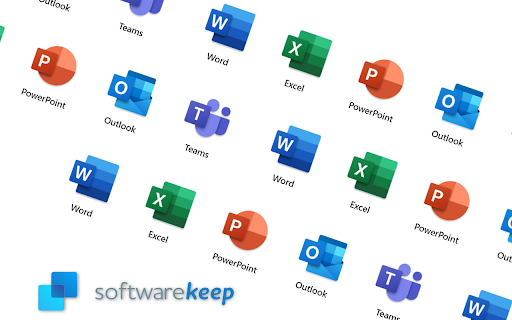Avez-vous rencontré un message sur Adobe Photoshop disant que les disques de travail sont pleins et vous vous demandez ce que cela signifie? De nombreux utilisateurs de Photoshop ont signalé avoir rencontré ce message d'erreur.
Dans cet article, vous découvrirez pourquoi Photoshop vous dirait que les disques de travail sont pleins, ce que cela signifie et comment résoudre le problème.

Qu'est-ce que 'Les disques de travail sont pleins?'

Lorsque Photoshop est en cours d'exécution, il utilise un disque de travail pour le stockage temporaire. Il s’agit de l’espace dans le lecteur de disque ou sur un SSD que Photoshop utilise pour stocker des parties de vos documents et les états de leur panneau d’historique, qui ne tiennent pas dans la mémoire RAM de votre PC.
Par défaut, Adobe Photoshop utilise le disque dur de l’ordinateur sur lequel le système d’exploitation est installé comme disque de travail principal.
Parfois, les utilisateurs signalent que lorsqu'ils tentent d'effectuer une action dans Adobe Photoshop, ils reçoivent un message d'erreur indiquant «Impossible de terminer votre demande car le disque de travail est plein».
Lisez la suite pour comprendre pourquoi cette erreur se produit et comment vous pouvez la corriger?
De combien d'espace disque de travail avez-vous besoin?
Il n'y a pas d'espace disque de travail standard pour tous les utilisateurs. L'espace de travail dont vous avez besoin dépend de la quantité de modifications que vous avez apportées aux documents sur Photoshop et du nombre de fichiers temporaires que vous laissez en mémoire.
Si vous n'apportez que de petites modifications, un minimum de 1,5 Go d'espace disque de travail vous conviendrait bien pour Photoshop (avec des motifs par défaut, des préférences, des pinceaux, etc.). Il se peut également que vous ayez besoin d’un espace disque égal à deux fois la taille de tous les fichiers que vous avez ouverts en même temps.
corruption de structure critique de code d'arrêt de windows 10
Si vous êtes un utilisateur 'intensif' de Photoshop qui apporte des modifications importantes aux couches de pixels denses (c'est-à-dire en utilisant plusieurs filtres sur des images d'arrière-plan complexes), vous aurez peut-être besoin d'espaces disque plus grands, généralement beaucoup plus que les tailles de fichier d'origine.
Noter : Le chargement de centaines de pinceaux ou de motifs augmente considérablement l'espace de travail nécessaire pour que votre application Photoshop se lance avec succès. Pour éviter d'exécuter le disque dur du système d'exploitation à court d'espace, Photoshop réserve généralement 6 Go d'espace sur les disques de démarrage et 1 Go sur les disques non amorçables.
Quelles sont les causes des erreurs complètes des disques de travail?
Photoshop crée souvent de nombreux fichiers temporaires lorsque vous travaillez avec des éléments volumineux. Lorsque le lecteur et le disque de travail manquent d’espace, Photoshop peut ne pas fonctionner correctement. C'est pourquoi l'erreur Photoshop peut ne pas être un problème avec votre ordinateur.
Lorsque la RAM de votre ordinateur et le disque de travail sont pleins de fichiers temporaires, vous obtenez une erreur indiquant que le disque de travail est plein. Cette erreur peut également vous empêcher de créer d'autres nouveaux fichiers.
Toutefois, les autres causes de saturation des disques de travail peuvent inclure les éléments suivants:
- Virus ou infection par des logiciels malveillants.
- Mauvaise configuration de Photoshop, par exemple, définir la résolution de la page vierge / de l'image sur des valeurs déraisonnables telles que 1920 × 1080 pouces au lieu de pixels.
- Arrêt incorrect du PC.
Comment réparer l'erreur Photoshop: les disques de travail sont pleins
Utilisez les solutions suivantes pour corriger l'erreur Photoshop: Les disques de travail sont pleins et continuez à utiliser votre Photoshop avec succès:
Correction n ° 1: libérer de l'espace disque supplémentaire
Si vous obtenez le message d'erreur «Disque de travail plein», cela signifie souvent que votre ou vos lecteurs utilisés pour les disques de travail sont à court d'espace disponible ou à court d'espace.
Vous devrez peut-être libérer de l'espace supplémentaire sur le disque dur. Pour ce faire, vous devrez:
- Supprimez les fichiers temporaires inutiles du disque de travail, ou,
- Déplacez vos fichiers du disque de travail et emportez-les vers un autre emplacement de stockage.
Si vous ne savez pas quel lecteur Photoshop utilise comme disque de travail, vérifiez-le en utilisant le chemin suivant:
Ouvrez l'application Photoshop> allez dans Edition> Préférences> Disques de travail.
comment mettre à jour microsoft sur mac
En général, vous constaterez que les disques de travail se trouvent dans le Disque local C: / lecteur . Une fois que vous remarquez l'emplacement, vérifiez si le lecteur de stockage dispose d'au moins 40 Go d'espace libre. Si l'espace disque est inférieur à ce chiffre, accédez à votre lecteur et supprimez les fichiers indésirables jusqu'à ce que vous ayez libéré suffisamment d'espace.
Vous pouvez également utiliser un nettoyeur de disque automatique.
Correction n ° 2: spécifiez le lecteur approprié pour le disque de travail
Par défaut, Photoshop sélectionne uniquement le lecteur du système d'exploitation pour le disque de travail. Cependant, si vous avez plus d'un lecteur sur votre PC ou plus d'une partition, assurez-vous de sélectionner les lecteurs les plus rapides pour les disques de travail. Le lecteur que vous choisissez doit également avoir le plus d'espace libre pour accueillir les disques de travail.
En outre, pour résoudre le problème «Les disques de travail sont pleins», vous pouvez sélectionner des lecteurs supplémentaires à utiliser comme emplacements de disques de travail. Voir Comment ajuster les préférences du disque de travail ci-dessous.
Correction n ° 3: Ajuster les préférences du disque de travail
Remarque: si l'application Photoshop 2019 ou une version antérieure de votre appareil ne peut pas démarrer car les disques de travail sont pleins, vous pouvez définir un nouveau disque de travail en:
- Sur macOS, maintenez les touches Cmd + Option lors du lancement.
- Sous Windows, maintenez les touches Ctrl + Alt enfoncées lors du lancement.
Vous pouvez également modifier les paramètres du disque de travail de votre application Photoshop en procédant comme suit:
- Lancez Photoshop et accédez à Préférences> Disques de travail .
- Sous Windows, choisissez Edition> Préférences> Disques de travail .
- Sur macOS, choisissez Photoshop> Préférences> Disques de travail .
- Dans la boîte de dialogue Préférences, vous devrez désélectionner ou sélectionner la case à cocher active pour désactiver ou activer un disque de travail.
- Maintenant, cliquez sur le bouton fléché s pour modifier l'ordre des disques de travail.
- Cliquez sur d'accord pour appliquer les modifications.
- Maintenant, redémarrez Photoshop et voyez si l'erreur persiste.
Correction n ° 3: réinitialiser les préférences de Photoshop
Rarement le système ou Photoshop peuvent tomber en panne. Lorsque le système ou Photoshop plante, le fichier de préférences de Photoshop peut être corrompu, ce qui affecte la gestion des disques de travail par Photoshop.
Pour résoudre le problème, les disques de travail sont une erreur complète, dans ce cas, vous devrez peut-être réinitialiser les préférences de Photoshop, puis reconfigurer les préférences du disque de travail. Voir Réinitialiser les préférences de Photoshop .
compte Microsoft vérifier votre adresse e-mail spam
Correction n ° 4: Désactivez l'enregistrement de la récupération automatique de Photoshop
Habituellement, en cas de sortie inattendue de l'application Photoshop (par exemple en raison d'un plantage ou d'un redémarrage de l'ordinateur), Photoshop tente de récupérer automatiquement votre document par défaut. Cela peut entraîner une erreur complète des disques de travail sur Photoshop.
Vous pouvez désactiver la récupération automatique pour réduire la taille des fichiers temporaires sur les disques de travail et économiser plus d'espace mémoire. Notez que vous risquez de ne pas avoir d'option de récupération.
Sous Windows:
- Lancez l'application Photoshop.
- Aller à Éditer > Préférences> Gestion des fichiers> Enregistrer automatiquement les informations de récupération toutes les [N minutes] .
- Désactivez le processus.
Sous Mac
- Lancez l'application Photoshop.
- Aller à Photoshop > Préférences> Gestion des fichiers> Enregistrer automatiquement les informations de récupération toutes les [N minutes]
Correction 5: vider le cache de Photoshop
Une autre raison pour laquelle les disques Scratch sont une erreur Photoshop complète est le cache Photoshop. L'effacement du cache peut résoudre l'erreur. Vous pouvez supprimer des fichiers temporaires de l'application Photoshop en:
- Sous Windows: accédez à Edition> Purger> Tout
- Sous Mac: aller Photoshop CC> Purger> Tout
En bout de ligne
Les disques à gratter sont des erreurs Photoshop complètes qui peuvent vous donner une expérience désagréable avec Photoshop. Si vous disposez d'un lecteur de disque SSD (Solid State Disk) rapide, utilisez-le comme disque de travail. Nous vous déconseillons d’utiliser le même disque dur (HDD) que celui sur lequel est installé le système d’exploitation de votre ordinateur ou sur lequel sont stockés les fichiers Photoshop que vous modifiez. De plus, évitez un lecteur amovible ou un réseau.
Nous pensons que cet article était informatif et utile pour Photoshop Erreur: les disques de travail sont pleins. Si vous avez besoin d'un autre guide, veuillez retourner sur notre site Web. De plus, vous bénéficierez de meilleures offres sur les logiciels Microsoft Office, ainsi que de guides et d'articles utiles.
Souhaitez-vous recevoir des promotions, des offres et des remises pour obtenir nos produits au meilleur prix? N'oubliez pas de vous abonner à notre newsletter en saisissant votre adresse e-mail ci-dessous! Recevez les dernières nouvelles technologiques dans votre boîte de réception et soyez le premier à lire nos conseils pour devenir plus productif.
Lire la suite
> Comment accéder et utiliser le dossier de captures d'écran Steam sur Windows 10
> Comment obtenir et utiliser notre boîte à outils d'affiliation ultime
> Comment optimiser votre boîte de réception Outlook en 5 étapes faciles